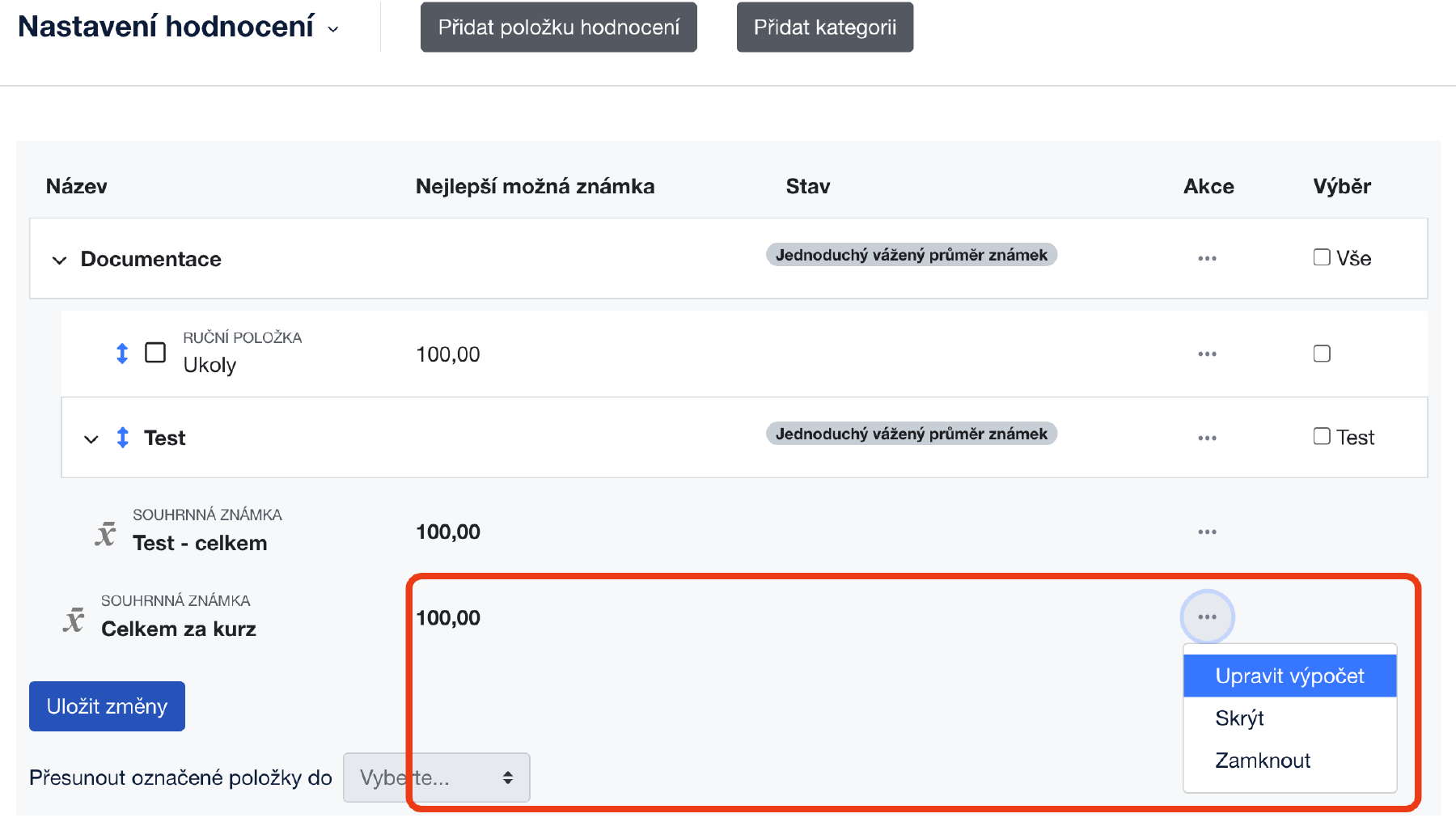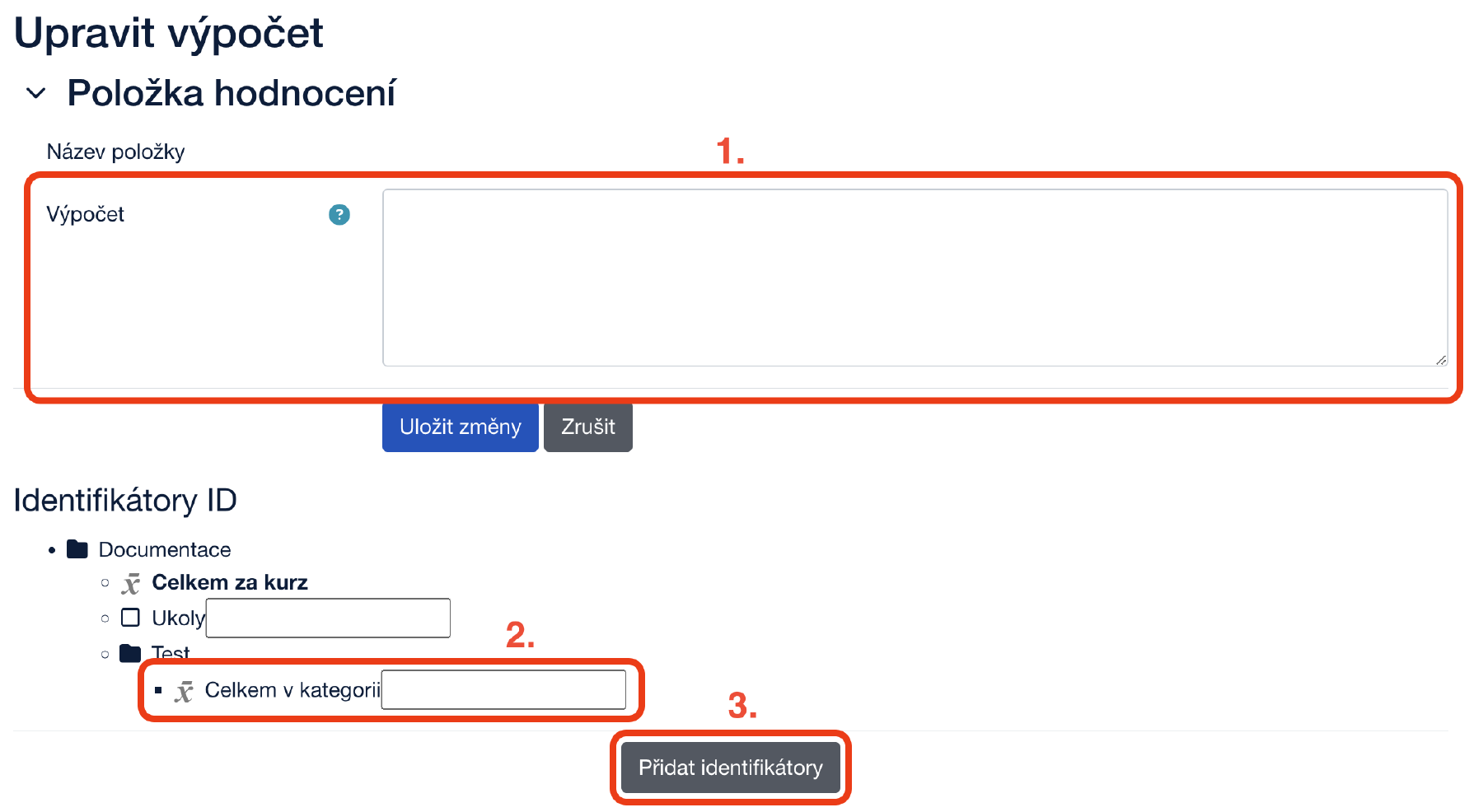Nastavení výpočtu
Nastavit výpočty lze v záložce Nastavení hodnocení na stránce Známky. Pak je třeba zvolit kategorii nebo Celkem za kurz a kliknout Upravit výpočet.
Nejjednodušší způsob, jak nastavit výpočet známek je nechat výpočet na Moodle. V rámci každé kategorie (kořenové i uživatelsky vytvořené) máte možnost nastavit typ ‘Souhrnné známky’, který má název název kategorie – celkem pro každou kategorii nebo Celkem za kurz pro všechny položky hodnocení.
Pokud by Vám to nestačilo, máte možnost využít tzv. vzorec (1). Vzorec se vždy začíná symbolem “=”. Do výpočtu lze zahrnout i hodnotu dalších známek, případně kategorií. K tomu je potřeba definovat ID položky/kategorie. Pro to stačí napsat ID kategorie bez mezer v bílém boxu vedle názvu kategorie (2) a stisknout tlačítko Přidat identifikátory (3). Přidané ID se zobrazí jako [[ID]] – ve stejném formátu se pak píšou i do vzorce. Ve výpočtu lze použít standardní algebraické operace nebo funkce.
- + – sčítání
- - – odečítání
- * – násobení
- / – dělení
- ^ – stupeň
- average([[item1]], [[item2]]…) – vrací průměr hodnot argumentů
- max([[item1]], [[item2]]…) – vrací největší prvek ze seznamu argumentů
- min([[item1]], [[item2]]…) – vrací nejmenší prvek ze seznamu argumentů
- sum([[item1]], [[item2]]…) – součet argumentů, stejně jako [[item1]]+[[item2]]+…
- if([[item1]], [[item2]], [[item3]]) – vyhodnotí první argument [[item1]] (podmínka) a vrací [[item2]] pokud je první argument pravdivý, nebo vrací [[item3]] pokud není podmínka pravdivá.
- round(number, count) – zaokrouhlení čísla (number) na desetinná místa (count)
Více informací a seznam dalších funkcí najdete v anglické dokumentaci.
- Příklad – výpočet, který vrací vážený součet známek, kde item1 má váhu 30%, item2 má váhu 60% a item3 má váhu 200%:
=sum([[item1]]*0.3, [[item2]]*0.6, [[item3]]*2)
- Příklad – výpočet, který vrací součet položek ze zkoušky midtermexam a laboratorních testů lab, pokud je známka ze zkoušky 5 a více, a 0 v opačném případě:
=if([[midtermexam]]>=5, [[midtermexam]]+[[lab]], 0)
Pokud chcete např. přepočítávat body 0-100 na Moodle škálu A-F, můžete použít vzorec:
=if([[suma]]>=50;if([[suma]]>=60;if([[suma]]>=70;if([[suma]]>=80;if([[suma]]>=90;6;5);4);3);2);1)
kde “suma” je štítek aktivity/kategorie, ze které se body 0-100 mají brát.